Skelbimas
„Apple App Store“ yra paprasta paslauga, esanti ant paviršiaus. Vis dėlto čia yra daug daugiau nei tiesiog prisijungimas naudojant „Apple ID“ ir kreditinės kortelės pateikimas.
Norėdami patobulinti „App Store“ patirtį, galite pasiekti daugybę nustatymų. Jos svyruoja nuo paprastų, tokių kaip pirkimo istorijos peržiūra ir dovanų kortelių išpirkimas, iki sudėtingesnių, pavyzdžiui, mokėjimo informacijos ir prenumeratos pakeitimo. Pasinerkime.
Pagrindinė „App Store“ paskyros informacija
Bet kuriuo metu, kai norite pasiekti „App Store“ paskyros informaciją programoje, palieskite profilio piktogramą viršutiniame dešiniajame kampe („bulseye“ toliau pateiktoje ekrano kopijoje).
Ant Sąskaita puslapyje galite pamatyti visas turimas programas Pirktas, apimančią mokamas ir nemokamas programas. Į pirkimo istoriją įtraukta kiekviena programa, kurią kada nors pridėjote prie savo įrenginių, nesvarbu, ar ji įdiegta, ar ne.
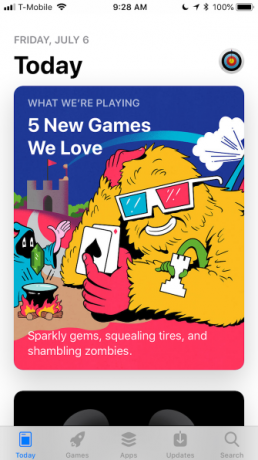

Jei bandote surasti įdiegtą ir pašalintą programą, galite šiek tiek ją susiaurinti pasirinkdami Ne šiame „iPhone“.
Jei norite paslėpti ką nors įsigytoje istorijoje, perbraukite kairėn ir pamatysite raudoną spalvą Slėpti mygtuką. Paslėpę programą negalėsite jos pamatyti pirkimo istorijoje, jei jos nepaslėpsite „App Store“ nustatymuose.


Paskyros puslapis taip pat leis jums lengvai išpirkite dovanų korteles ar kodus Viskas, ką reikia žinoti apie „Apple iTunes“ dovanų kortelesTurite savo pirmąją „iTunes“ dovanų kortelę ir nežinote, kaip ji veikia? Štai keletas paprastų atsakymų į įprastus klausimus. Skaityti daugiau , el. paštu nusiųskite dovanų korteles kitiems ir pridėkite lėšų prie savo „Apple ID“, kad galėtumėte nusipirkti programų, muzikos ir dar daugiau.
„App Store“ paskyros nustatymų supratimas
Norėdami pasiekti Paskyros nustatymai, bakstelėkite savo vardą „App Store“ viršuje Sąskaita ekranas. Turėsite įvesti savo kodą arba naudoti „Touch ID“ (arba „FaceID“), kad galėtumėte patvirtinti savo tapatybę.
Jei norite redaguoti „Apple ID“, jis jus nukreipia appleid.apple.com. Ten turėsite prisijungti naudodami „Apple ID“, slaptažodį ir dviejų veiksnių autentifikacijos patvirtinimo kodas Kaip apsaugoti „Apple“ sąskaitą naudojant dviejų faktorių autentifikavimą„Apple“ dviejų veiksnių autentifikavimas leidžia apsaugoti „Apple ID“ naudojant „iOS“ įrenginį arba „Mac“. Štai kaip tai nustatyti ir įsitikinti, kad neužsiblokuosite. Skaityti daugiau , jei būtina.
Mokėjimo būdų pridėjimas, redagavimas ir pašalinimas
Jei norite ką nors nusipirkti per „App Store“ ar „iTunes“, jums reikės mokėjimo metodo. Kreditinę kortelę ar „PayPal“ sąskaitą galite pridėti, redaguoti ar pašalinti naudodami Mokėjimo informacija.
„Apple“ neapmokestins jūsų kortelės, kol faktiškai neįsigysite; jis tiesiog saugiai saugomas, jei jums jo reikia. Jei norite pašalinti mokėjimo metodą, galite pasirinkti Nė vienas.
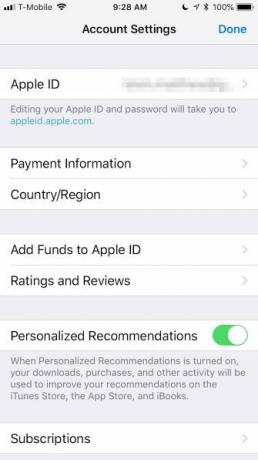

Žemiau informacijos apie mokėjimą galite pakeiskite „App Store“ šalį ar regioną Nekeiskite „iTunes Media“ ar „App Store“, kol neskaitėte toKas nutinka, kai įstatymai ir politika negali neatsilikti nuo mūsų reaktyvinio nustatymo būdų? Jei kada bandėte pereiti iš vienos „App Store“ į kitą, turėsite gana gerą idėją. Skaityti daugiau . Jei persikelsite į naują regioną ar lokalę, jums jo reikės, kad atitiktų jūsų adresą.
Programų apžvalgų pašalinimas ir prenumeratų tvarkymas
Ar palikote įvertinimus ir apžvalgas tam tikrose programose? Jei taip, galite pašalinti tą įvertinimą arba apžvalgą vėliau. Pvz., Jei programos atnaujinimas sugadino jūsų nuomonę apie tai arba jo daugiau nebenaudojate, reitingą galite ištrinti.
Norėdami tvarkyti programos prenumeratas, palieskite Prenumeratos ant Paskyros nustatymai puslapis. Čia galite patikrinti tiek aktyvius, tiek pasibaigusius abonementus ir pakeisti juos pagal poreikį.
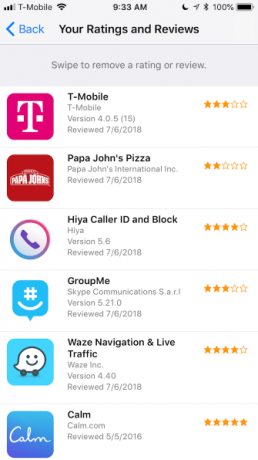
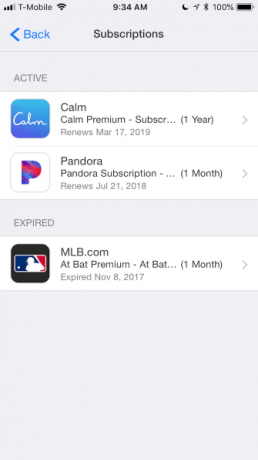
Pirkinių istorijos peržiūra ir programų slėpimas
Anksčiau atkreipėme dėmesį, kad galite peržiūrėti „App Store“ pirkinius iš savo Sąskaita puslapis. Jei norite išsamesnio pirkinių suskirstymo, turėtumėte patikrinti savo Pirkimų istorija ant Paskyros nustatymai puslapis. Čia galite peržiūrėti visą informaciją tuo atveju, jei jums reikia pateikti ekrano kopiją įsigijimo įrodymui.
Jei norite rūšiuoti programas pagal datą, galite paliesti Paskutinės 90 dienų visam suskirstymui pagal metus.
Kitas Paskyros nustatymai yra Paslėpti pirkimai, kur tariamai galite „paslėpti pirkimus, kuriuos anksčiau paslėpėte“. Vis dėlto tai neatrodo taip paprasta. Nėra aiškaus būdo, kaip iš tikrųjų paslėpti paslėptą programą. Jei norite, tikrai galite jį dar kartą atsisiųsti, tačiau jis vis tiek liks paslėptas.


„App Store“ nustatymai yra trys elementai. Savo įrenginį galite pašalinti iš automatinių atsisiuntimų (pvz., Programų, naujinių ir muzikos) arba anksčiau atsisiųsto turinio iš kitų įrenginių, susietų su jūsų „Apple ID“.
Jei norite pridėti pinigų prie savo „iTunes Pass“ (kad galėtumėte nusipirkti filmus ir kitas laikmenas), tiesiog parodykite QR kodą dalyvaujančio mažmenininko kasoje. Galiausiai galite tvarkyti „iTunes“ informacinius biuletenius ir specialius pasiūlymus.
Kiti „App Store“ nustatymai, apie kuriuos turėtumėte žinoti
Eikite į „iPhone“ Nustatymai programą, palieskite savo vardą ir pasirinkite „iTunes“ ir „App Store“.
Šie nustatymai yra gana pagrindiniai. Automatiniai atsisiuntimai nustato, ką atsisiųsti į jūsų įrenginį, net jei jis įsigytas kitame. Jei naudojate ribotą duomenų planą su savo mobiliojo ryšio operatoriumi, greičiausiai norėsite jį išjungti Naudokite mobiliojo ryšio duomenis.
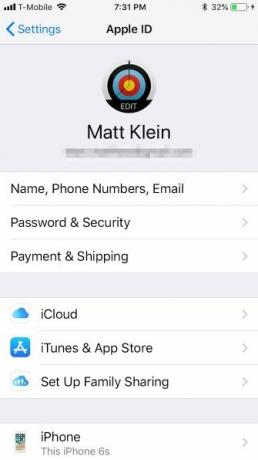

Jei norite peržiūrėti vaizdo įrašus „App Store“, galite pasukti Vaizdo automatinis paleidimas įjungta, išjungta arba veikia tik naudojant „Wi-Fi“.
Ar kada nors jus erzino programa, kurioje prašoma ją peržiūrėti? Jei taip, tada Įvertinimas programoje ir apžvalgos tai kažkas, ką norėsite išjungti.
Pagaliau, jei norite sutaupyti vietos „iPhone“ Kaip ištrinti programas iš jūsų iPhone ar iPad, norint sutaupyti vietosProgramų diegimas ir pašalinimas yra antrasis pobūdis, tačiau „iOS“ naudoja visiškai kitokį procesą. Skaityti daugiau , Iškelkite nenaudojamas programas funkcija gali padėti. Jei turite programų, kurių nenaudojate, „iOS“ jas pašalins automatiškai. Visi su programa susiję dokumentai ar duomenys išliks. Tačiau programą turėsite iš naujo įdiegti iš naujo (jei ji vis dar pasiekiama).
Įsigykite „iPhone App Store“, kad gautumėte geresnę patirtį
Nors techniniai parametrai, kuriuos aptarėme, patenka į „Apple ID“ skėčius, jie turi didesnį poveikį tam, kaip naudojate „App Store“ (ir šiek tiek „iTunes“). Taigi tikrai verta žinoti, ką galite padaryti ir kur.
Norėdami gauti daugiau pagalbos, apsilankykite mūsų patarimai, kaip geriau išnaudoti atnaujintą „App Store“ 8 patarimai, kaip maksimaliai išnaudoti naujosios „iOS 11 App Store“ galimybesPo dešimtmečio nepakeistų pakeitimų naujoji „App Store“ iš pradžių gali jaustis šiek tiek baugiai, tačiau „Apple“ perdarymui yra daug meilės! Skaityti daugiau .
Rašytojas diena iš dienos, virėjas naktį, Mattas yra visų „techno-jack“ verslas, supjaustęs dantis „Windows“ ir „Linux“. Visai neseniai visas dėmesys buvo sutelktas į visus „Apple“ dalykus, tačiau buvo žinoma, kad jis taip pat naudojasi „Android“.

